قامت Apple بإزالة تطبيقي Find My iPhone و Find My Friends من iOS 13 و macOS Catalina. لكن لا تقلق - لقد استبدلتهم بشيء أفضل. هذا الشيء هو تطبيق جديد يسمى ببساطة اوجد. وإلى جانب واجهة المستخدم الجديدة ، يحتوي التطبيق أيضًا على بعض الميزات المفيدة الأخرى. إليك ما يجب أن تعرفه.
متعلق ب:
- يمكن أن يساعدك iOS 13 في الحد من البريد العشوائي والمكالمات الآلية تلقائيًا
- من السرعة إلى عمر البطارية ، ستعمل ميزات iOS 13 هذه على تحسين "جودة حياتك" الرقمية
- 11 شيئًا يمكنك القيام به في iOS 13 لا يمكنك القيام به في iOS 12
محتويات
- تطبيق Find My الجديد
- كيف تعمل ميزة "العثور على ميزتي"
- كيفية إعداد واستخدام تطبيق "Find My"
-
كيف تحمي ميزة "Find My" خصوصيتك
- "مفاتيح" عامة وخاصة
- من الذي يحميك منه
- المنشورات ذات الصلة:
تطبيق Find My الجديد
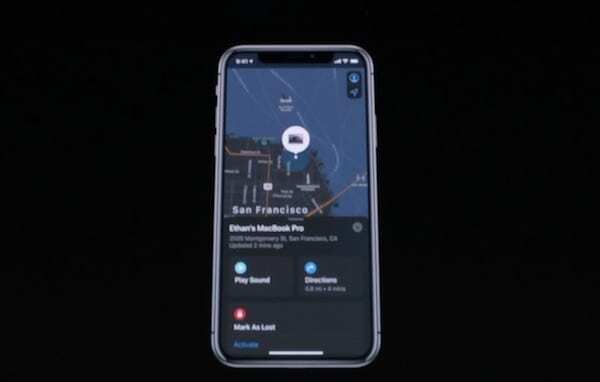
أولاً وقبل كل شيء ، يجمع تطبيق Find My الجديد بين الإمكانات الكاملة لمنصات Find My iPhone و Find My Friends السابقة. هذا يعني أنك لن تخسر أي شيء.
تم تحديث التطبيق بواجهة مستخدم جديدة تم اختصارها إلى أبسط أشكالها. يوجد زران في الأسفل: أحدهما للأشخاص والآخر للأجهزة.
سيدرج الأشخاص جهات الاتصال التي يمكنك حاليًا عرضها في "العثور على أصدقائي". من ناحية أخرى ، ستدرج علامة تبويب الأجهزة الأجهزة المرتبطة بمعرف Apple الخاص بك. باقي الوظائف هي في الأساس نفس التطبيقات الموجودة.
ومع ذلك ، فإن تطبيق Find My لديه خدعة جديدة. وبالتحديد ، سيكون قادرًا على تحديد موقع أجهزة Apple حتى إذا لم تكن متصلة بشكل نشط بالإنترنت. يمكنك أن تقرأ عن كيفية عمل ذلك في القسم التالي.
كيف تعمل ميزة "العثور على ميزتي"

إن الطريقة التي يتمكن بها تطبيق Find My من تحديد موقع الأجهزة غير المتصلة بالإنترنت هي في الواقع ذكية حقًا. إنه يعمل بشكل أساسي مثل هذا.
- يبث جهاز Apple الذي يعمل بنظام iOS 13 أو macOS Catalina إشارة Bluetooth - حتى في حالة عدم الاتصال بالإنترنت.
- ستلتقط أجهزة Apple الأخرى هذه الإشارة وتنقل موقع الجهاز غير المتصل بالإنترنت.
- في النهاية ، يتم إرسال الإشارة إلى خوادم Apple.
- سيتمكن المستخدم النهائي ، أنت ، من تحديد موقع الأجهزة غير المتصلة حاليًا بالإنترنت باستخدام تطبيق Find My.
هذا في الأساس كل ما في الأمر. بشكل أساسي ، سيعمل كل جهاز من أجهزة Apple كمحدد موقع لبعضه البعض - مما يسمح لأصحابها بتتبعهم عندما يكونون غير متصلون بالإنترنت.
من الواضح أن هذه نعمة كبيرة لأمان الجهاز ويجب أن تقطع شوطًا طويلاً نحو جعل استرداد منتج Apple المفقود أو المسروق أسهل بكثير.
ولكن هناك بالطبع بعض المخاوف المتعلقة بالخصوصية مع وجود فجوة تبث موقعها في جميع الأوقات. حسنًا ، لدى Apple بالفعل خطة ونظام لمعالجة هذه المخاوف ...
كيفية إعداد واستخدام تطبيق "Find My"
يعد إعداد ميزة "Find My" الجديدة على أجهزة Apple الخاصة بك أمرًا سهلاً للغاية وبديهيًا. إليك كيفية تشغيله على جهاز iPhone الخاص بك.
- اضغط على Find My App الجديد لتبدأ
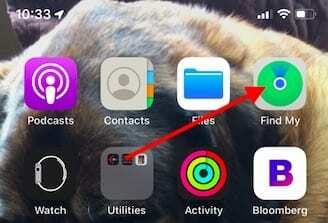
- عند فتح التطبيق لأول مرة ، قم بإعداد الوصول إلى الموقع.
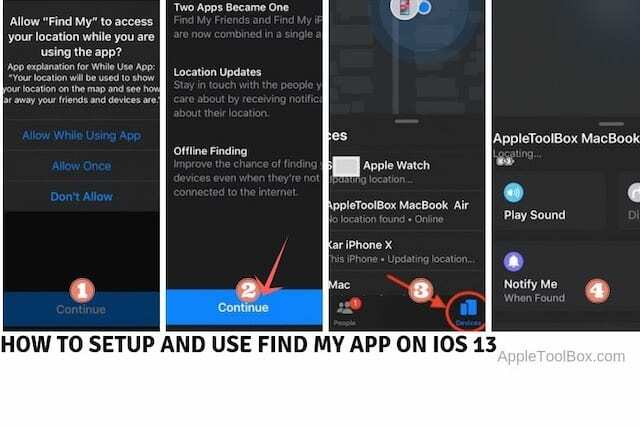
قم بإعداد تطبيق Find My باستخدام بضع خطوات شرقية في iOS 13 - اضغط على "متابعة" في شاشة الترحيب
- يتم إعداد التطبيق تلقائيًا من هنا
- اضغط على الأجهزة في الجزء السفلي من الشاشة لمراجعة أجهزة Apple الخاصة بك المرتبطة بمعرف Apple الخاص بك
- يمكنك أيضًا النقر فوق علامة تبويب الأشخاص في الجزء السفلي للعثور على مواقع أصدقائك
- بمجرد النقر فوق جهاز من قائمة الأجهزة ، فإنه يعرض لك الخيارات الرئيسية التالية:
- تشغيل الصوت - لـ Ping على الجهاز (مفيد إذا كنت قد ضعته في غير مكانه حول منزلك أو سيارتك)
- الاتجاهات - لعرض الاتجاهات خطوة بخطوة إلى جهازك
- إعلامي - سيتم إخطارك إذا تم "العثور" على الجهاز
- وضع علامة على أنه مفقود - سيُعلم الجهاز بأنه مفقود ويساعدك على حماية خصوصيتك
- محو سيسمح لك هذا الجهاز بمسح الجهاز عن بُعد.
- يعرض التطبيق أيضًا حالة بطارية الأجهزة هنا
تحل علامة تبويب الأشخاص في التطبيق بشكل أساسي محل ميزة "العثور على أصدقائي" في نظام iOS السابق. عند النقر فوق علامة التبويب "الأشخاص" أسفل الشاشة والتمرير لأسفل ، يمكنك تكوين الإعدادات لكل مستخدم تريد مشاركة موقعك معه.
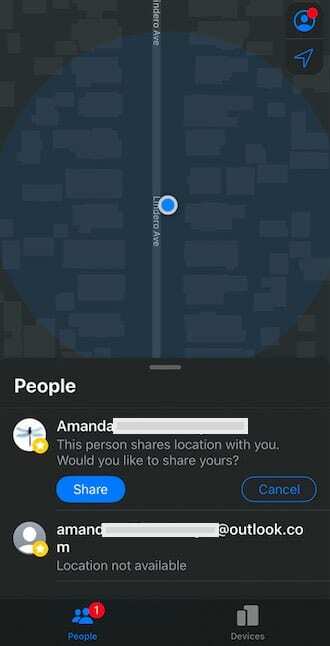
تعرض لك هذه الشاشة أيضًا قائمة الأصدقاء الذين شاركوا مواقعهم معك.
عند النقر على "+ مشاركة موقعي" ، يمكنك اختيار المستخدمين الذين تريد مشاركة موقعك معهم في الشاشة التالية.
كيف تحمي ميزة "Find My" خصوصيتك
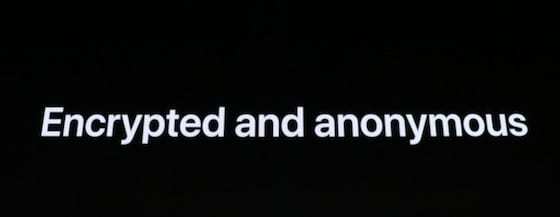
إن القدرة على تتبع أي جهاز Apple ، حتى لو كان غير متصل بالإنترنت ، تبدو فكرة سيئة إلى حد ما. لكن شركة آبل قامت بالفعل بتطبيق تدابير أمنية وخصوصية صارمة في النظام الأساسي ، وفقًا لمقال حديث لشركة Wired.
"مفاتيح" عامة وخاصة
النظام يعتمد على المفاتيح. وإليك كيف ينهار.
- سيُنشئ كل جهاز مفتاحًا خاصًا لا يمكن التكهن به. يقوم النظام بمشاركة هذا المفتاح فقط مع أجهزة المستخدم الخاصة. وعندما يتم ذلك ، يتم تشفيره من طرف إلى طرف.
- هناك أيضًا مفتاح عام ، وهو "المرشد" الفعلي الذي ستستخدمه الأجهزة بإلقاء إشارات Bluetooth.
- يتغير المفتاح العمومي بشكل متكرر. والأهم من ذلك ، أنه يتغير إلى رقم جديد ليس له أي علاقة بالمفاتيح العامة السابقة.
على سبيل المثال ، إذا قام شخص ما بسرقة جهاز MacBook Pro الخاص بك ، فسيرسل الجهاز إشارة Bluetooth لمفتاحه العام. هذا هو الحال حتى لو كان مغلقًا وغير متصل. هاتف iPhone لشخص غريب ، إذا كان قريبًا ، سيلتقط هذه الإشارة ويتحقق من موقعه. سيتم بعد ذلك تشفير هذا الموقع وإرساله إلى خوادم Apple.
لا يحتوي المفتاح العام على أي معلومات تعريف شخصية. لا تستطيع Apple أيضًا فك تشفير الموقع باستخدام المفتاح الخاص ، لأنه لا يمكنه الوصول إليه.
ولكن إذا قمت ، بصفتك مالك MacBook Pro ، بتسجيل الدخول إلى تطبيق Find My ، فستتمكن من رؤية موقعك. هذا لأن جهازك الآخر ، سواء كان iPhone أو iPad ، لديه هذا المفتاح الخاص ويمكنه فك تشفير موقع جهازك.
من الذي يحميك منه
لا يقتصر نظام التشفير هذا على إبقاء موقع جهازك بعيدًا عن الجهات السيئة وأعين المتطفلين الأخرى - ولكنه أيضًا يبقيه بعيدًا عن Apple نفسها. هذا صحيح ، حتى Apple لن تكون قادرة على تتبع أو تحديد موقع أجهزتك المفقودة. لن يتمكن من القيام بذلك إلا مالك الجهاز ، الذي يمتلك بيانات اعتماد تسجيل دخول معرف Apple وجهاز آخر.
النظام ، كما تفهم ، معقد إلى حد ما ولا تزال هناك بعض التفاصيل غير الواضحة. لكن حقيقة أن Apple قد أنشأت مثل هذه الميزة مباشرة في تطبيق Find My ، يعزز مدى جدية الأمر الخصوصية والأمن.
هذه كلها أسباب وجيهة للنظر في تشغيل ميزة "Find My" الجديدة عند إصدار أنظمة التشغيل الجديدة.
ما هي بعض الميزات الجديدة المفضلة لديك؟

مايك صحفي مستقل من سان دييغو ، كاليفورنيا.
بينما يغطي في المقام الأول شركة Apple وتكنولوجيا المستهلك ، لديه خبرة سابقة في الكتابة عن السلامة العامة والحكومة المحلية والتعليم لمجموعة متنوعة من المنشورات.
يرتدي عددًا غير قليل من القبعات في مجال الصحافة ، بما في ذلك الكاتب والمحرر ومصمم الأخبار.